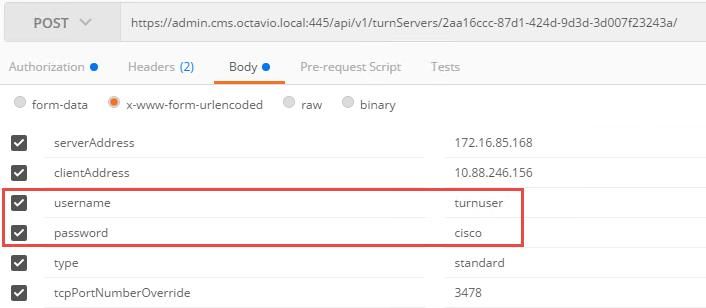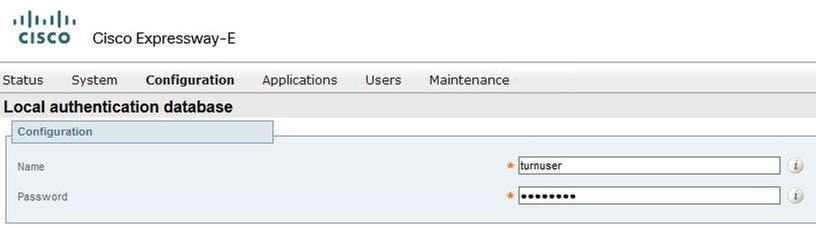简介
本文档介绍通过具有不同内部和外部域的Expressway为思科会议服务器(CMS)配置代理Web实时通信(webRTC)的示例。
先决条件
要求
Cisco 建议您了解以下主题:
- CMS单一组合部署版本2.1.4及更高版本
- Expressway C和Expressway E版本X8.9.2及更高版本
- 在CMS上配置Callbridge和Webbridge
- 在Expressway对上启用移动和远程访问(MRA)
- 使用中继NAT(TURN)选项键穿越Expressway-E
- Webbridge URL的外部可解析域名服务器(DNS)记录,用于外部域
- CMS IP地址从外部域到内部域的内部可解析DNS记录
- 在CMS上为内部和外部域配置的可扩展消息传送和在线状态协议(XMPP)多域
- 从公共互联网到 Expressway E 的公共 IP 地址的防火墙上开启 TCP 端口 443
- 在防火墙上打开的TCP和UDP端口3478从公共互联网到Expressway E的公有IP地址
- 在防火墙上打开的UDP端口范围24000-29999,以Expressway-E的公有IP地址为源
使用的组件
本文档中的信息基于以下软件和硬件版本:
- CMS单一组合部署版本2.2.1
- Expressway-C和Expressway-E,带双网络接口卡(NIC)和静态网络地址转换(NAT)软件版本X8.9.2
- POSTMAN
本文档中的信息都是基于特定实验室环境中的设备编写的。本文档中使用的所有设备最初均采用原始(默认)配置。如果您使用的是真实网络,请确保您已经了解所有命令的潜在影响。
配置
网络图
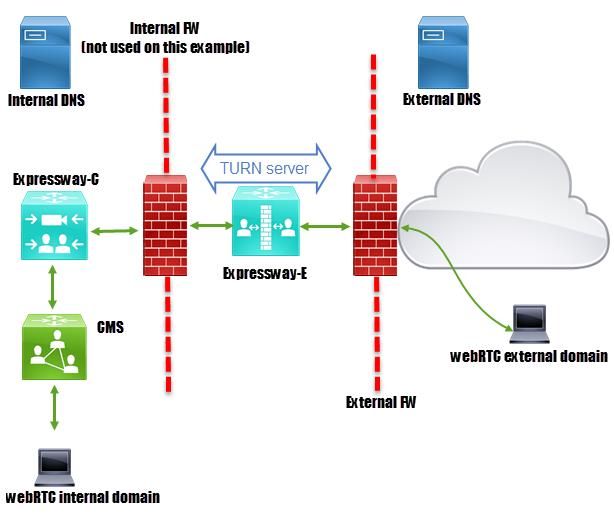
技术信息
| 内部域 |
cms octavio.local |
| 外部域 |
octavio.com |
| CMS IP地址 |
172.16.85.180 |
| Expressway-C IP地址 |
172.16.85.167 |
| Expressway-E LAN1 IP地址(内部) |
172.16.85.168 |
| Expressway-E LAN2 IP地址(外部) |
192.168.245.61 |
| 静态NAT IP地址 |
10.88.246.156 |
DNS 配置
内部DNS配置


外部DNS配置
外部DNS必须具有Webbridge URL,该URL解析为Expressway-E的静态NAT IP地址,如图所示。
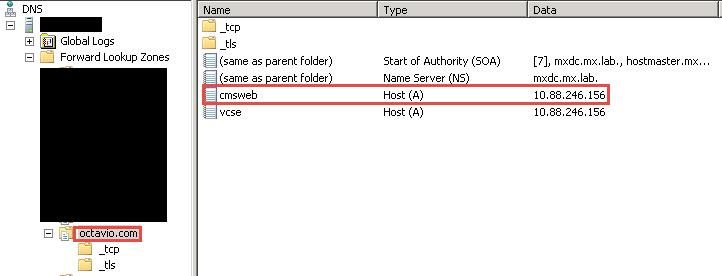
CMS、Callbridge、Webbridge和XMPP配置
步骤1.必须激活callbridge许可证。该图显示激活的Callbridge许可证。

有关更多许可信息:
http://www.cisco.com/c/dam/en/us/td/docs/conferencing/ciscoMeetingServer/Deployment_Guide/Version-2-1/Cisco-Meeting-Server-2-1-Single-Combined-Server-Deployment.pdf#page=10
步骤2.如图所示,通过MMP启用callbridge、webbridge和XMPP。
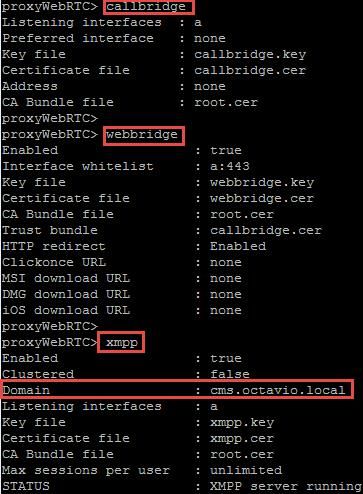
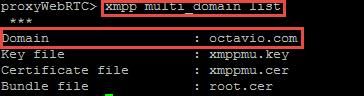
请点击此链接,详细了解如何启用这些功能:
http://www.cisco.com/c/dam/en/us/td/docs/conferencing/ciscoMeetingServer/Deployment_Guide/Version-2-1/Cisco-Meeting-Server-2-1-Single-Combined-Server-Deployment.pdf
有关如何创建证书的详细信息,请访问以下链接:
http://www.cisco.com/c/dam/en/us/td/docs/conferencing/ciscoMeetingServer/Deployment_Guide/Version-2-2/Certificate-Guidelines-Single-Combined-Server-Deployment-2-2.pdf
步骤3.导航至Configuration > General上的CMS网页,并配置Webbridge的内部和外部URL,如图所示。
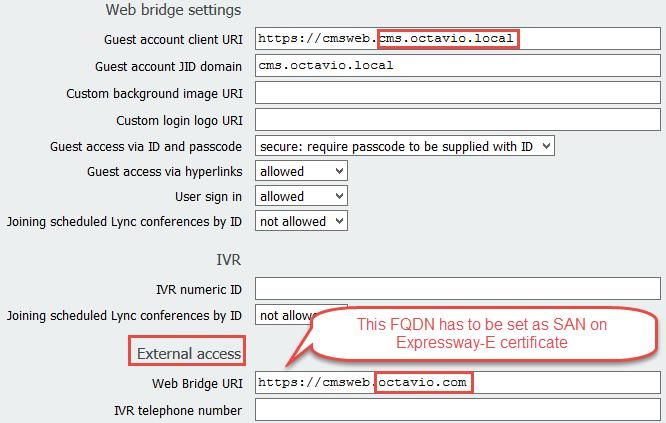
注意:CMS必须至少配置一个空间。
CMS上已配置空间的示例,如图所示。

注意:必须为内部和外部域配置来电
如图所示,为传入呼叫处理配置的域示例。
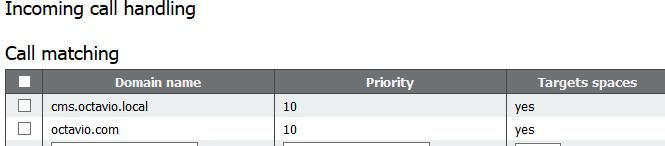
TURN配置
步骤1. TURN必须通过API通过Postman进行配置。此命令用于所有配置。
https://
:
/api/v1/turnServers
步骤2.使用POST方法并导航至Body,以查看TURN服务器参数或编辑它们。配置到TURN服务器的参数如图所示。
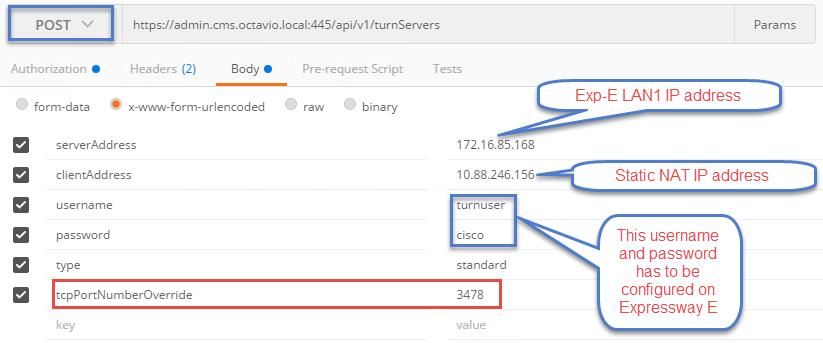
步骤3.运行方法GET并复制服务器ID,检查TURN服务器配置的状态。必须复制的ID如图所示。
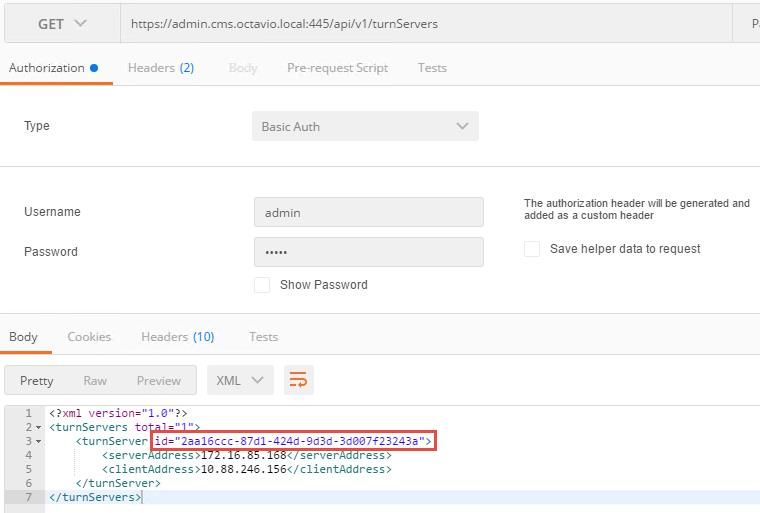
步骤4.复制API命令末尾的ID并使用GET方法查看TURN服务器信息,如图所示。
注意:该信息不会显示服务器的密码。
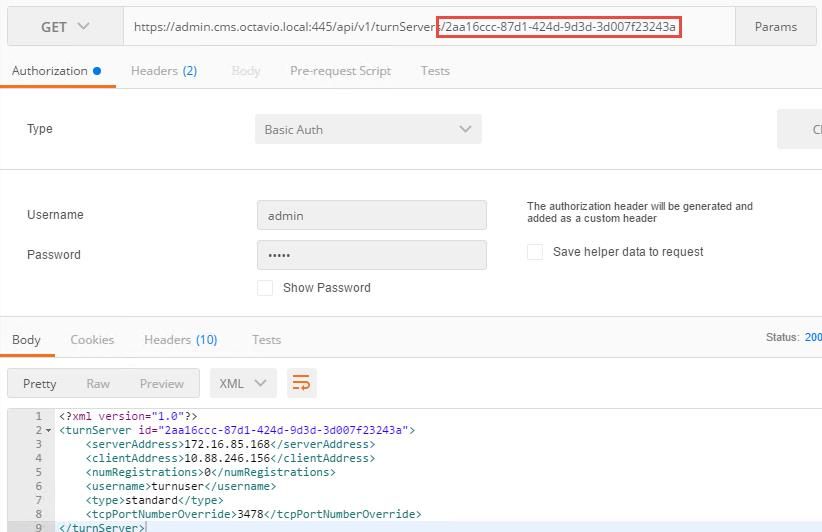
步骤5.单击send获取服务器状态。如图所示,配置成功的示例。
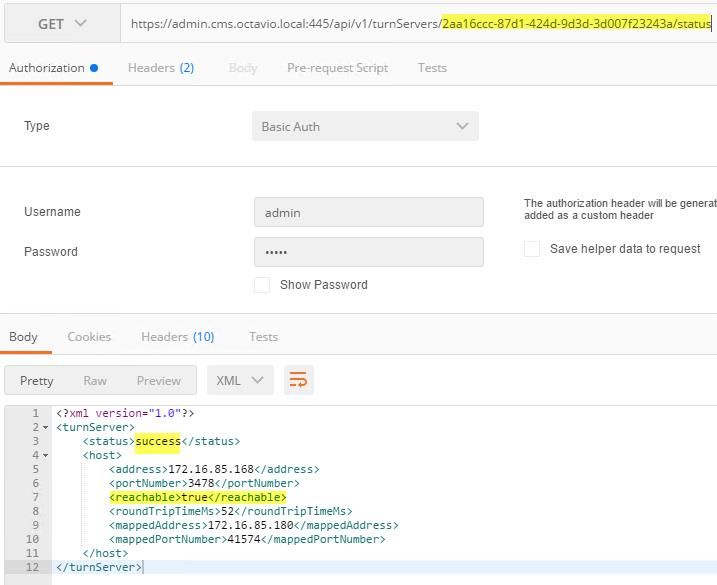
Expressway-C和E配置
步骤1. Expressway-C必须具有内部域(octavio.local),Expressway-E必须具有外部域(octavio.com),如图所示。
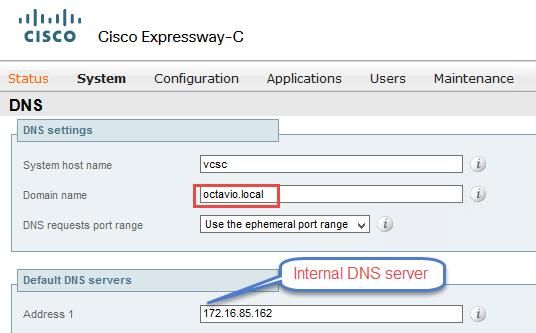
步骤2.必须在Expressway C和E上启用MRA,如图所示。

步骤3.如图所示,在Expressway-C和E之间创建统一通信穿越区域。
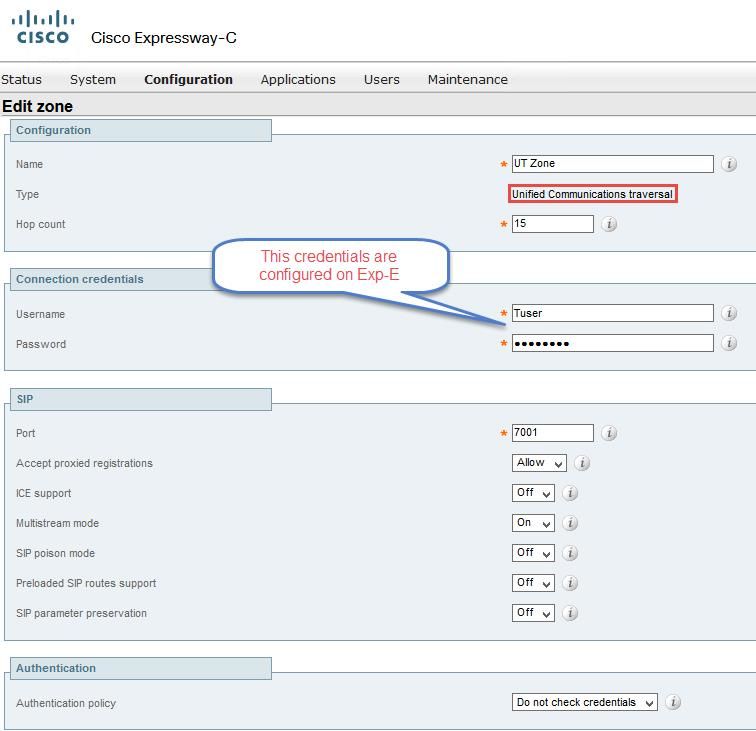
Expressway-C上的配置
步骤1.在Expressway-C上配置内部域和外部域,如图所示。
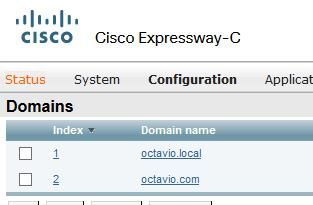
步骤2.启用思科会议配置。导航至配置 > 统一通信 > 思科 Meeting Server。如图所示,在Guest帐户客户端URI字段上配置外部Webbridge URL。
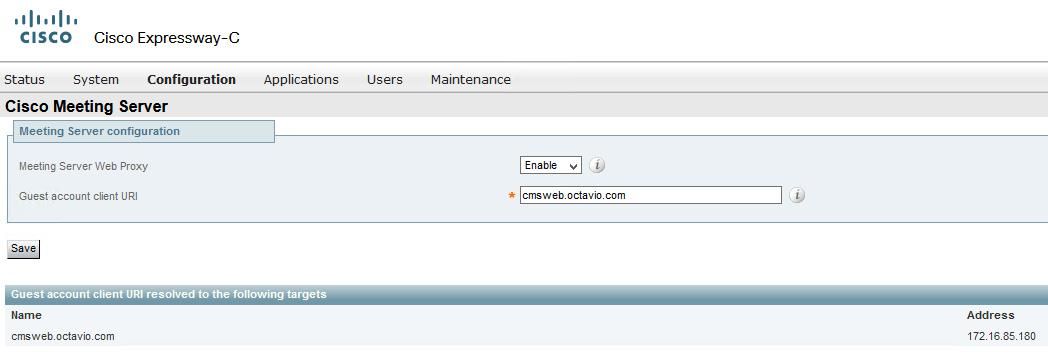
注意:内部DNS应将外部网桥URL(cmsweb.octavio.com)解析为内部CMS网桥IP地址。在本例中,IP为172.16.85.180。
Expressway-C上的安全外壳(SSH)隧道必须在几秒钟后变为活动状态,如图所示。

注意:服务器必须具有服务器证书和CA证书。
Expressway-E上的配置
步骤1. Expressway-E必须具有TURN许可证,如图所示。
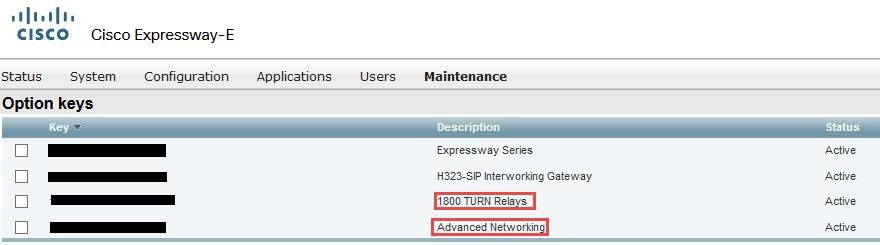
步骤2.必须使用外部域配置Expressway-E,如图所示。
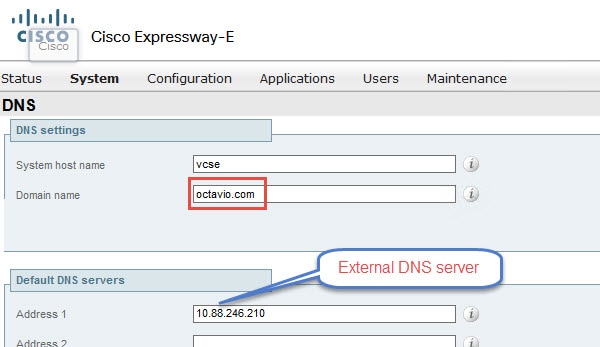
步骤3.为TURN服务器和统一通信穿越区域创建用户,如图所示。
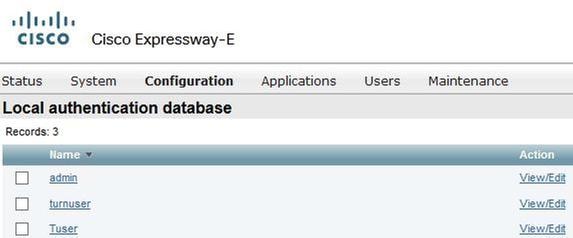
步骤4.创建统一通信穿越区域,如图所示。
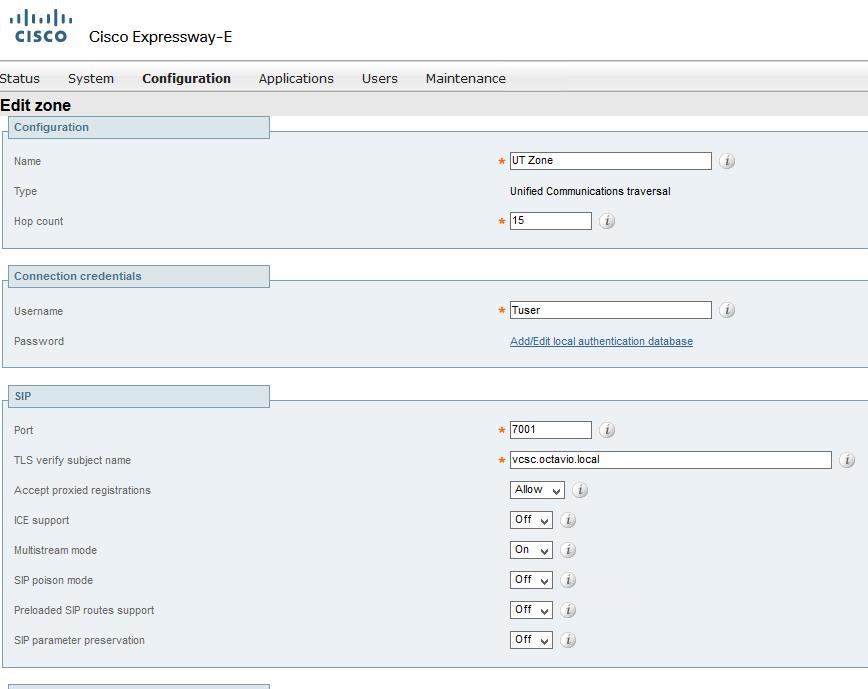
步骤5.配置TURN服务器。如图所示,导航至Configuration > Traversal > TURN。
注意:TURN请求必须到达端口3478,因为它是Web客户端请求TURN连接的端口。
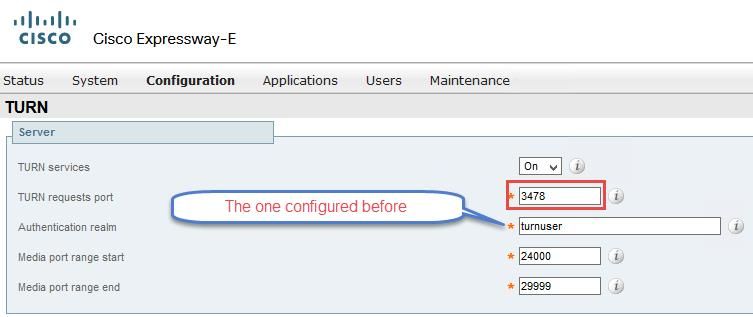
出现“Turn(开启)”后,状态显示“Active(活动)”,如图所示。
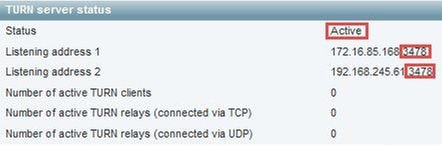
步骤6.导航至System > Administration。 WebRTC客户端请求访问端口443,因此Expressway-E的管理端口必须更改为其他端口,在本例中,它更改为445,如图所示。
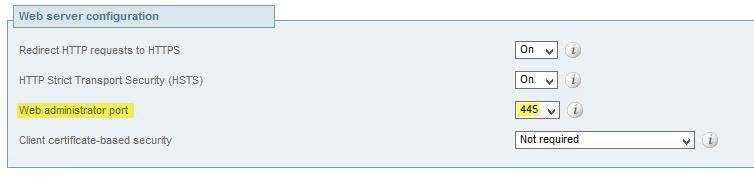
步骤7.为Expressway-E创建证书:必须将Webbridge URL添加为服务器证书上的SAN,如图所示。

验证
使用本部分可确认配置能否正常运行。
步骤1.选择支持的Web浏览器并输入外部Webbridge URL,您必须看到下一个屏幕,如图所示。
注意:您可以在链接中找到支持的浏览器和版本列表:https://kb.acano.com/content/2/4/en/what-versions-of-browsers-do-we-support-for-webrtc.html?highlight=html%5C-5%20compliant%20browsers#content
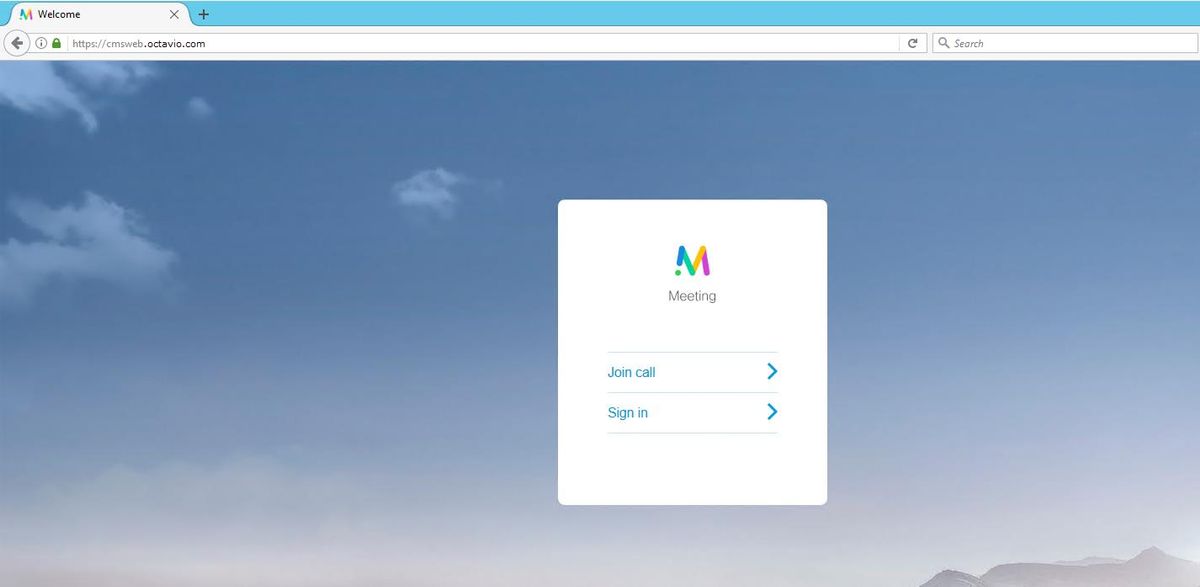
步骤2.选择Join call并输入先前配置的空间ID,如图所示。
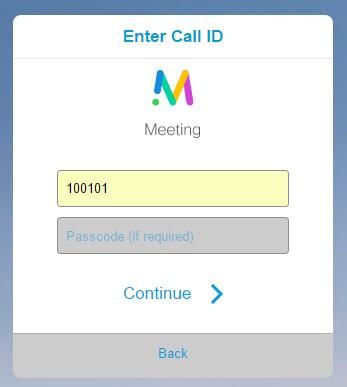
步骤3.单击continue并输入您的名称,此时您必须看到要加入的空间的名称,在本例中,空间名称为Proxy webRTC。单击Join call,如图所示。
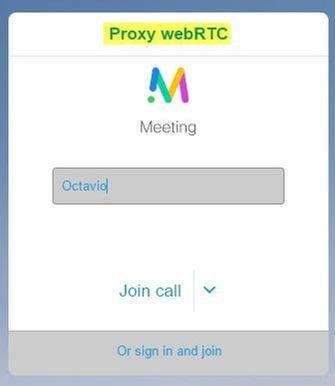
步骤4.加入另一台设备,您必须看到会议中连接的两台设备,如图所示。
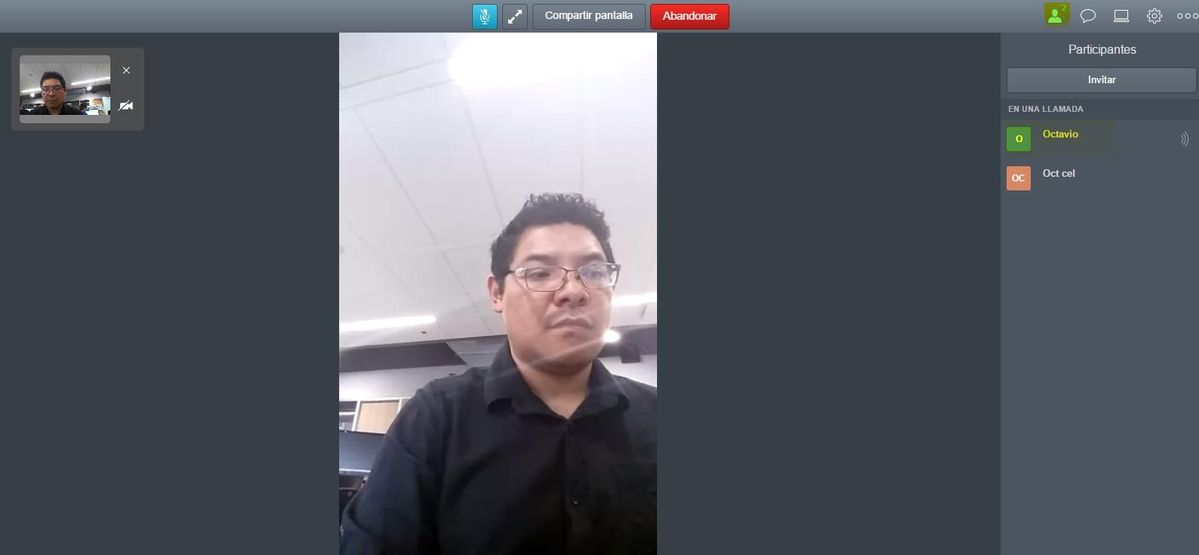
故障排除
本部分提供的信息可用于对配置进行故障排除。
未显示加入呼叫按钮
打开Webbridge页时,加入呼叫按钮不显示,当您输入CMS网页时,您会看到第二个图像中显示的错误,如图所示。
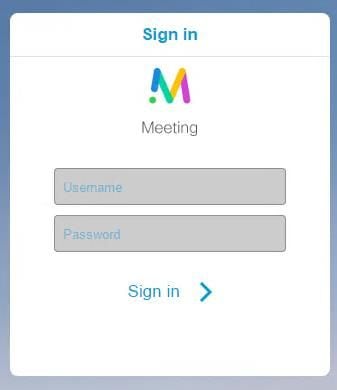

当网桥无法与呼叫网桥正确通信时,会发生问题。
解决方案
- 检查CMS管理员网页上的Webbridge URL配置是否正确。为此,请导航至“配置”>“常规”。
- Webbridge和Callbridge必须相互信任,请检查信任捆绑是否已添加到Webbridge配置中,如图所示:
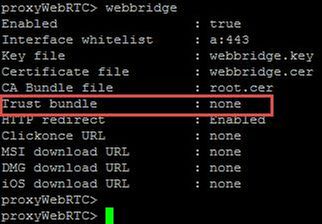
注意:信任捆绑包是呼叫网桥证书。
WebRTC页面显示“错误请求”
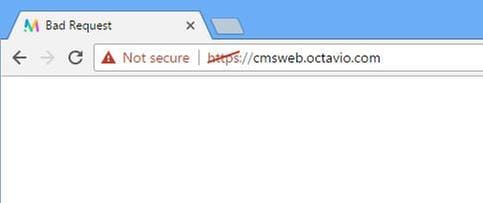
解决方案
- 检查Expressway-C上配置了正确的访客帐户客户端URI。为此,请导航至Configuration > Unified Communication > Cisco Meeting Server。
如果内部URL在访客帐户客户端URL中配置,则Expressway-C将解析它,因为DNS服务器上已创建记录,但这可能导致Web浏览器中出现“错误请求”错误消息。在本例中,配置内部URL以显示错误,如图所示。
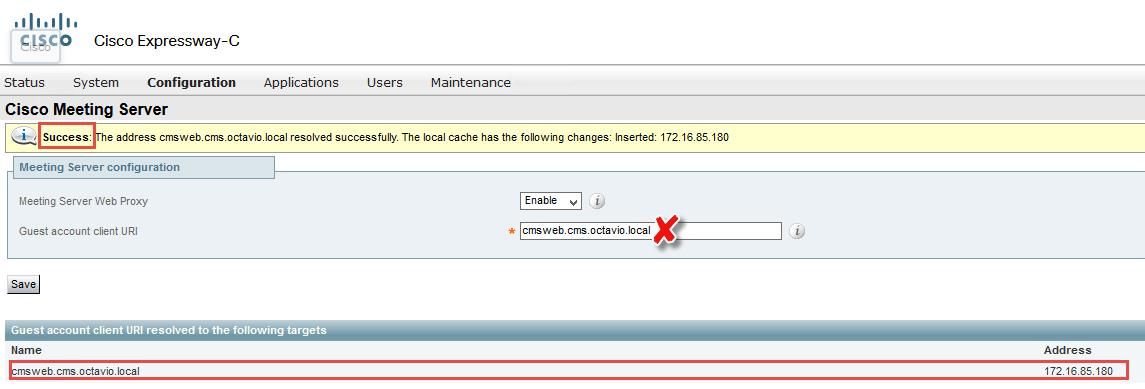
WebRTC客户端显示不安全连接
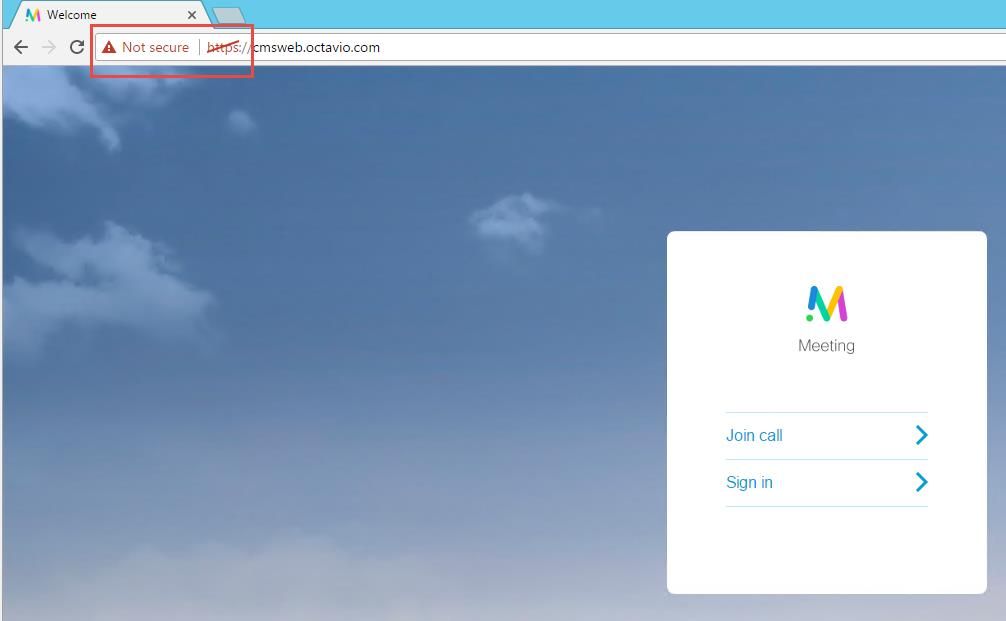
解决方案
- 证书是自签名的,导致服务器不信任源。将Expressway-E上的证书更改为受支持的第三方证书颁发机构。
- 检查外部Webbridge URL是否作为SAN添加到Expressway-E服务器证书上,如图所示。
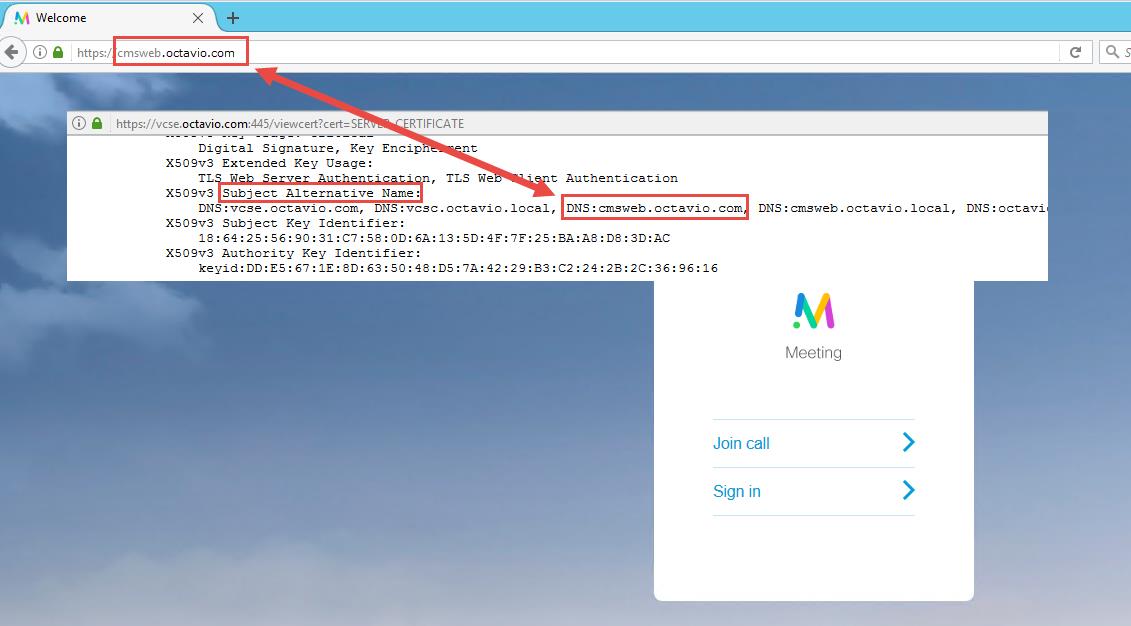
WebRTC客户端连接但从未连接,然后超时并断开连接
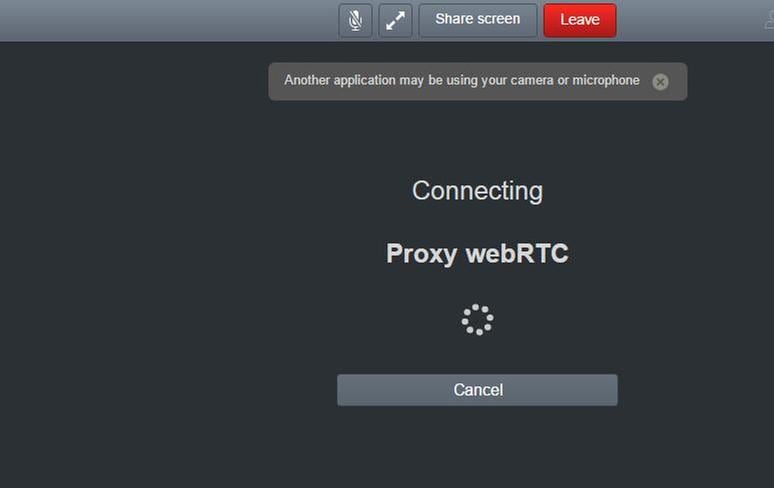
TURN服务器用户名或密码在expressway-E或CMS中通过API配置错误。日志包含图像中显示的错误。
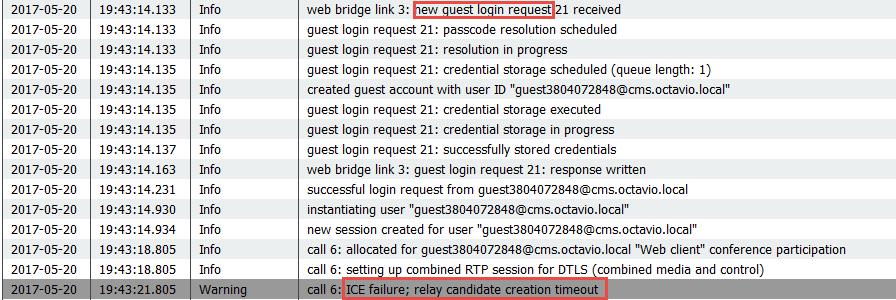
也可以通过数据包捕获确认错误。在运行WebRTC客户端的PC上运行Wireshark。完成数据包捕获后,按STUN过滤数据包。您必须看到图中显示的错误。

PC发送分配请求,Expressway NAT地址回应“完整性检查失败”消息。
解决方案
要修复错误,请查看用户名和密码。必须在TURN服务器参数上正确配置它们,如图所示。